Cara memperbaiki kesalahan login snapchat di ponsel android
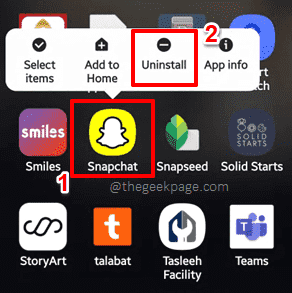
- 4322
- 478
- Enrique Purdy
Snapchat populer, dan begitu juga kesalahan loginnya. Ada banyak kesalahan login Snapchat Login Anda untuk sementara gagal, Tidak dapat tersambung, Ada masalah yang menghubungkan ke server, coba lagi, dll., bahwa pengguna Snapchat banyak melaporkan. Terhubung ke lingkaran media sosial seseorang sangat penting dan jika Snapchat adalah salah satu aplikasi media sosial Anda, pasti menghadapi kesalahan login dan tidak dapat masuk dapat membuat Anda masuk ke mode panik. Jadi apakah ada jalan keluar? Pasti ada!
Sebelum menuju ke beberapa solusi terperinci, mari kita lanjutkan dan menutupi beberapa tips pemecahan masalah dasar. Hal pertama yang harus Anda lakukan memeriksa apakah Anda menggunakan Kredensial login yang benar, Itu adalah nama pengguna dan kata sandi, untuk login snapchat Anda. Jika kredensial Anda benar, hal berikutnya yang harus Anda periksa adalah apakah Anda koneksi internet semuanya baik -baik saja atau tidak. Anda pasti bisa mencoba memulai kembali milikmu Android perangkat, karena solusi sederhana ini memecahkan banyak masalah kompleks untuk Android Anda setiap saat. Juga, harap dicatat bahwa Snapchat dikenal luas karena melakukan kesalahan login berakar Perangkat Android. Jadi jika perangkat Anda di-root, kami sarankan Anda tidak mengakar. Bersamaan dengan itu, instal Snapchat hanya dari resmi Sumber, itu adalah Play Store dan pastikan Tidak ada tambahan pihak ketiga dipasang di atasnya.
Jika Anda masih menghadapi masalah login dengan Snapchat bahkan setelah mencoba semua tip pemecahan masalah dasar kami di atas, sekarang saatnya untuk mencoba solusi yang tercantum di bawah ini. Semoga Anda segera menemukan perbaikan super!
Daftar isi
- Solusi 1: Periksa Pembaruan Aplikasi Snapchat
- Solusi 2: Instal ulang Aplikasi Snapchat
- Solusi 3: Beralih antara Wi-Fi dan Data Seluler
- Solusi 4: Nonaktifkan VPN jika diaktifkan
- Solusi 5: Data Aplikasi Snapchat Clear dan Cache
- Solusi 6: Setel ulang pengaturan jaringan perangkat Android Anda
- Solusi 7: Hubungi Snapchat Support
Solusi 1: Periksa Pembaruan Aplikasi Snapchat
Terkadang, Anda mungkin mendapatkan kesalahan login karena aplikasi Snapchat Anda sudah ketinggalan zaman. Jadi, cukup memperbarui Snapchat Anda dengan mudah memperbaiki masalah dalam kasus seperti itu.
Langkah 1: Meluncurkan Play Store dari laci aplikasi.
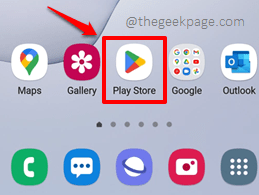
Langkah 2: Menggunakan Mencari bar di atas, mencari untuk Snapchat dan klik pada Snapchat aplikasi dari hasil pencarian.
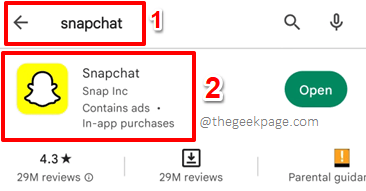
Langkah 3: Di halaman Snapchat, Anda akan memiliki Memperbarui tombol tersedia, jika ada pembaruan yang tertunda untuk diinstal. Jika tidak ada pembaruan yang tertunda untuk diunduh dan diinstal, Anda akan memiliki Membuka tombol, bukan Memperbarui tombol.
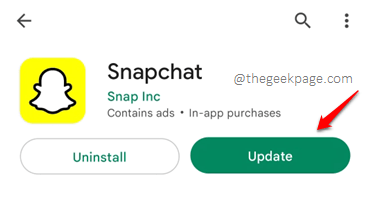
Solusi 2: Instal ulang Aplikasi Snapchat
Jika memperbarui aplikasi tidak melakukan trik untuk Anda, mari kita coba instal ulang aplikasi.
Langkah 1: Di laci aplikasi, menemukan Dan Press lama Ikon Aplikasi Snapchat. Kemudian klik pada Uninstall tombol dari menu kecil yang muncul.
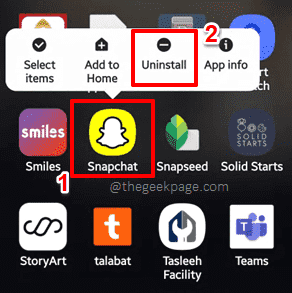
Langkah 2: Setelah aplikasi dihapus, seperti halnya Solusi 1, meluncurkan Play Store Dan mencari Untuk Snapchat aplikasi. Dari hasil pencarian, klik pada aplikasi Snapchat lalu klik pada Install Tombol untuk menginstal aplikasi di perangkat Android Anda.
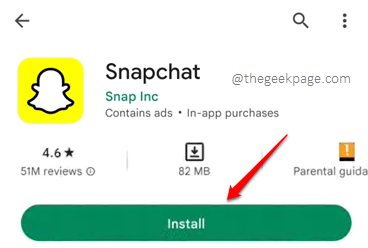
Saat aplikasi berhasil diinstal, cobalah untuk masuk dan periksa apakah masalah Anda diselesaikan atau tidak.
Solusi 3: Beralih antara Wi-Fi dan Data Seluler
Banyak pengguna melaporkan bahwa mengubah koneksi jaringan mereka membantu mereka menyelesaikan kesalahan login Snapchat mereka. Jadi, jika Anda berada di jaringan Wi-Fi, Anda bisa Coba beralih ke koneksi data seluler. Jika Anda menggunakan data seluler, cobalah beralih ke koneksi Wi-Fi. Anda juga dapat mencoba menghubungkan ke jaringan Wi-Fi yang berbeda jika Anda sudah terhubung ke satu.
Solusi 4: Nonaktifkan VPN jika diaktifkan
Jika Anda terhubung ke a Jaringan pribadi virtual (VPN), lalu coba menonaktifkannya sekali. Dengan VPN dalam keadaan dinonaktifkan, coba masuk ke aplikasi Snapchat Anda dan periksa apakah masalah login Anda diselesaikan atau tidak.
Solusi 5: Data Aplikasi Snapchat Clear dan Cache
Dalam solusi ini, mari kita coba bersihkan data aplikasi snapchat Anda dan cache dengan bantuan beberapa langkah sederhana.
Langkah 1: Luncurkan Pengaturan Aplikasi dari laci aplikasi.
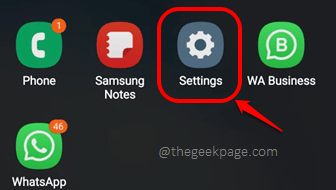
Langkah 2: Di layar Pengaturan, klik pada Aplikasi Opsi untuk melihat daftar aplikasi yang diinstal.
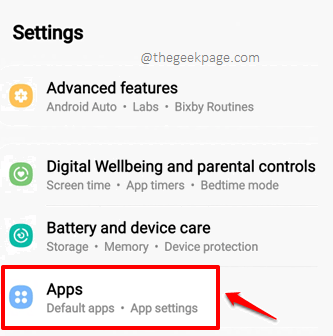
Langkah 3: Seperti berikutnya, dari daftar aplikasi, klik Snapchat untuk melihat informasi terkait aplikasi.

Langkah 4: Seperti berikutnya, klik pada Penyimpanan pilihan.
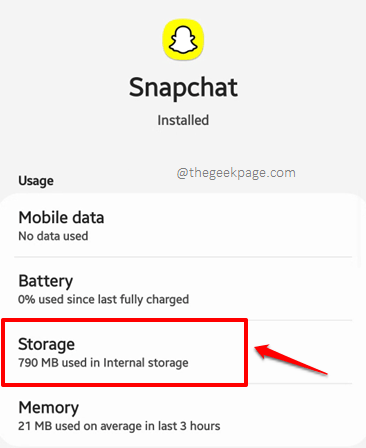
Langkah 5: Sekarang, akhirnya, tekan Hapus data tombol dan kemudian Hapus cache Tombol untuk menghapus data aplikasi dan cache aplikasi masing -masing. Itu dia. Periksa apakah masalah login Anda diselesaikan atau tidak.
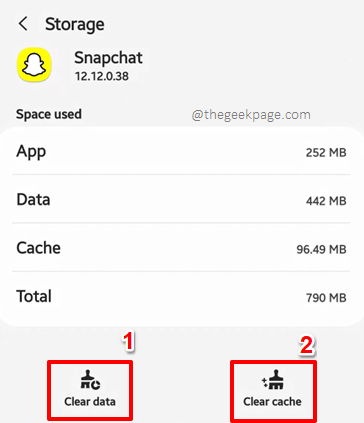
Solusi 6: Setel ulang pengaturan jaringan perangkat Android Anda
Dalam solusi ini, mari kita coba mengatur ulang pengaturan jaringan Anda karena ini telah memecahkan masalah untuk banyak pengguna Snapchat.
Langkah 1: Luncurkan Pengaturan aplikasi sekali lagi.

Langkah 2: Dari opsi pengaturan yang tersedia, klik pada yang mengatakan Manajemen umum.
Catatan: Jika Anda akan melewatkan beberapa langkah untuk menghemat waktu, Anda dapat mengklik pada Mencari tombol di atas untuk mendarat di Reset Pengaturan Jaringan opsi disebutkan di Langkah 4 langsung, Melewati Langkah 3 dalam perjalanan.
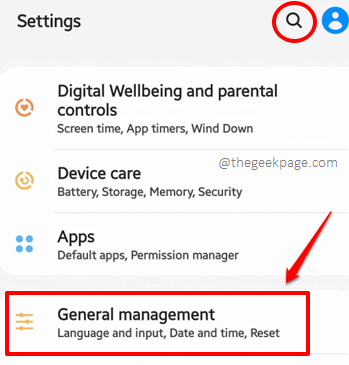
Langkah 3: Di Manajemen umum layar, klik pada Mengatur ulang pilihan.

Langkah 4: Sekarang di Mengatur ulang layar, klik pada Reset Pengaturan Jaringan pilihan.
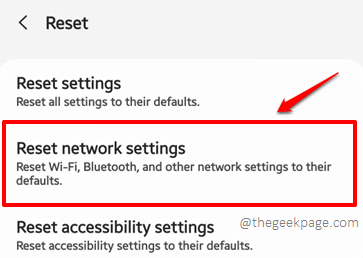
Langkah 5: Akhirnya, di Reset Pengaturan Jaringan layar, Anda harus mengklik Setting pengaturan tombol. Tindakan ini akan mengatur ulang semua pengaturan jaringan, termasuk pengaturan Wi-Fi, pengaturan data seluler, dan pengaturan Bluetooth. Kamu bisa memilih itu Sim kartu yang Anda ingin pengaturan data seluler diatur ulang, dengan menggunakan dropdown menu, ditandai dengan warna hijau, tepat di atas Setting pengaturan tombol.
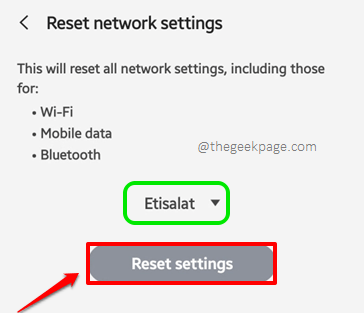
Langkah 6: Anda mungkin diminta memasukkan kata sandi login perangkat Anda untuk mengonfirmasi Mengatur ulang Operasi untuk terakhir kalinya. Setelah pengaturan jaringan diatur ulang, periksa apakah Anda dapat masuk ke Snapchat tanpa menghadapi pesan kesalahan.
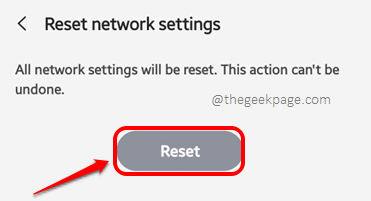
Solusi 7: Hubungi Snapchat Support
Jika tidak ada solusi yang tercantum dalam artikel yang berhasil untuk Anda, ada satu solusi terakhir yang pasti akan menyelesaikan masalah Anda, dan itu adalah menghubungi tim dukungan Snapchat. Mari kita lihat bagaimana Anda bisa menghubungi tim Snapchat.
Langkah 1: Buka apapun browser web Dan mencari dengan kata kunci Layanan Pelanggan Snapchat. Tekan Dukungan Snapchat Tautan dari hasil pencarian dikembalikan.
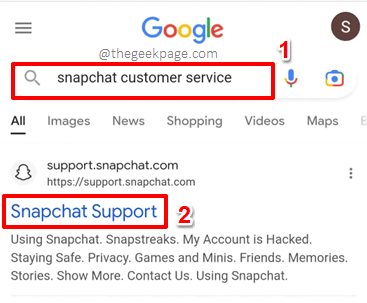
Langkah 2: Di Dukungan Snapchat Halaman, klik pada Kontak Kita tombol.

Langkah 3: Sekarang di Hubungi kami halaman, untuk pertanyaannya Apa yang bisa kita bantu?, memilih tombol radio sesuai dengan opsi Saya tidak dapat mengakses akun saya.
Juga, untuk pertanyaannya, Oh tidak! Beri tahu kami lebih banyak, memilih tombol radio sesuai dengan opsi Saya melihat pesan kesalahan saat saya masuk.

Langkah 4: Anda sekarang akan melihat tip pemecahan masalah berikut dari Snapchat, dan kami sudah mencoba semuanya. Jadi, tekan Ya tombol di bawah pertanyaan Butuh bantuan dengan sesuatu yang lain?.

Langkah 5: Anda sekarang akan mendarat di formulir yang akan meminta Anda untuk beberapa informasi dasar seperti nama dan informasi kontak Anda, beberapa informasi tentang pesan kesalahan, dan beberapa pertanyaan opsional juga. Setelah Anda mengisi semua informasi yang diperlukan, tekan MENGIRIM tombol di bagian bawah halaman.
Itu dia. Sekarang, tunggu tim Snapchat untuk memeriksa masalah Anda dan untuk kembali kepada Anda.
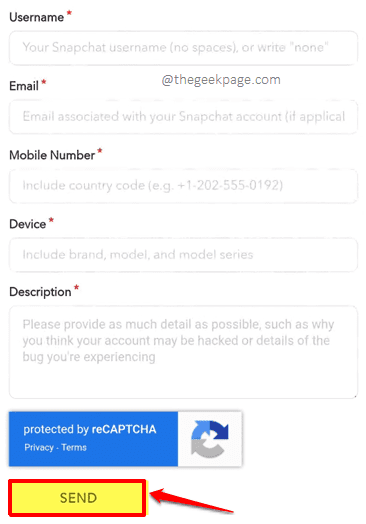
Tolong beri tahu kami di bagian komentar metode mana yang memecahkan masalah untuk Anda, dan apakah Anda masih menghadapi kesulitan dalam masuk ke snapchat.
Do Come Back for More dan Lainnya lebih banyak trik teknis, tips, solusi, bagaimana-to, dan peretasan! Selamat Geeking!
- « Tidak dapat menghapus data memo suara di iPhone [diselesaikan]
- Aplikasi Desktop WhatsApp Tidak Bekerja / Dibuka di Windows 10 [Solved] »

